Kuidas parandada Xbox One'i tõrkekoodi 0X80070BFA
Muu Kasulik Juhend / / August 05, 2021
Kui olete Xbox One mängija, võite olla teadlik veast 0x80070BFA, mis ilmneb siis, kui proovite mobiilimänge ja mängude loendeid Microsoft Store'ist laadida. Kasutajad on teatanud, et on ka EA mängude või EA juurdepääsu avamisel proovinud avastada tõrke.
Viga ilmneb tavaliselt serveriprobleemide tõttu. Kui olete siiski veendunud, et probleem on põhjustatud kohapeal. Seejärel peaksite kõigepealt kontrollima Microsofti ametliku serveri olekulehte. Sealt leiate teavet serveri praeguse oleku kohta. Sõltuvalt piirkonnast, kui lehel on kirjas, et serveril on mõni probleem läbi, siis saate teha ainult oodata. Kui soovite teada, kas keegi teatab samast probleemist, millega olete silmitsi, võite külastada EA spikri lehte.
Xbox One on seal üks parimaid videomängukonsoole. Microsofti pakutaval versioonil on kindlasti mõned suured vead. Kuid see võimaldab teil mängida kvaliteetseid mänge, mis on saadaval Microsoft Store'is. Veelgi enam, nüüd saate oma Xbox One'is mängida ka Steami või arvutimänge.

Sisukord
-
1 Kuidas parandada Xbox One'i tõrkekoodi 0X80070BFA?
- 1.1 1. meetod: Microsofti ametliku serveri oleku kontrollimine
- 1.2 2. meetod: kontrollige EA ametlikku Twitteri abilehte
- 1.3 3. meetod: EA Access või EA Sports App uuesti installimine
- 1.4 4. meetod: tehaseseadete lähtestamine ja toitejuhtimine
- 2 Järeldus
Kuidas parandada Xbox One'i tõrkekoodi 0X80070BFA?
Xbox One'i tõrkekood 0x80070BFA tõrge on paljude kasutajate vigu. Kui see on serveriprobleem, pole sellele parandust; kui probleem on kohalik, võite proovida mõnda meetodit. Meetodeid mainitakse allpool üksikasjalikult.
1. meetod: Microsofti ametliku serveri oleku kontrollimine
Pärast Xbox One One 0x80070BFA tõrke ilmnemist peate kõigepealt kontrollima Ametlik Microsofti serveri olekuleht. Kontrollige kõiki teenuseid ja mängude olekut.

Kui serveriga on probleeme, siis mainitakse seal probleemi ja hinnanguline aeg antakse probleemi lahendamiseks Microsofti poolt. 0x80070BFA tõrge on eriti tingitud Xbox Live'i serveri kriitilistest probleemidest.
2. meetod: kontrollige EA ametlikku Twitteri abilehte
Kui teil on tõrge ja praegu pole serveriprobleeme, peaksite seda kontrollima EA abi Twitteri leht. Minge lehele ja kontrollige, kas teistel kasutajatel on sama probleem. Kui te ei näe teisi kasutajaid aru andmas, on see tõenäoliselt kohalik probleem.

Kui on aga teisi kasutajaid, kes seisavad silmitsi sama veaga, oodake mõnda aega ja vaadake, kas serveri probleem on lahendatud või on see lokaalne. Kontrollige EA abilehte, kui olete EA Accessi või EA mängude käivitamise ajal silmitsi.
3. meetod: EA Access või EA Sports App uuesti installimine
Teie EA mängu failid võivad olla andmete ülekirjutamise või täiendamisprotsessi tõttu rikutud. Võimalike rikutud failide parandamiseks peate uuesti installima. Veelgi enam, EA-ga seotud rakenduste uuesti installimine lähtestab teie seaded ja konfiguratsioonid. Seetõttu parandab see kõik probleemi põhjustanud konfiguratsioonid.
Samm 1) Esiteks vajutage oma kontrolleri nuppu Xbox One, avage juhendimenüü ja minge Minu mängud ja rakendused.

2. samm) Navigeerige lehele EA juurdepääs või EA Sport rakendus, vajutage nüüd nuppu Start-nupp ja valige Halda rakendust valik.
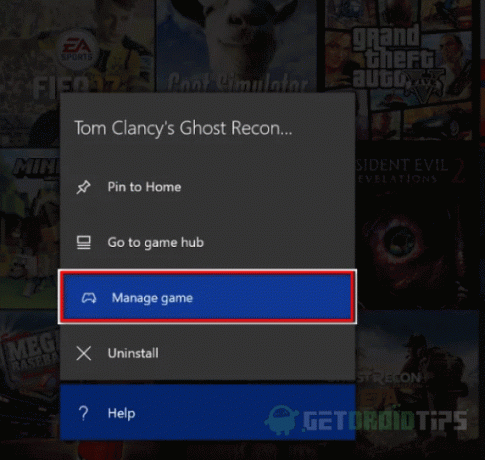
3. samm) Valige Desinstallige kõik järgmise menüü menüü, et baasrakendus koos värskendustega desinstallida. Pärast mängu desinstallimist avage Microsoft Store ja laadige rakendus alla, käivitage nüüd rakendus ja kontrollige, kas viga püsib.
4. meetod: tehaseseadete lähtestamine ja toitejuhtimine
Kui te pole kindel, kas Xbox One lähtestate, siis kõigepealt tehke toite tsükliprotseduur. See on lihtne meetod, mis puhastab RAM-i, ajutised andmed ja täiendava vahemälu, mis annab teile värske alglaadimise.
Samm 1) Lülitage konsool sisse, veenduge, et see pole talveunerežiimis, ja vajutage nuppu Xboxi toide nuppu 10 sekundit, kuni eesmine LED kustub.

2. samm) Pärast konsooli väljalülitamist eemaldage toitekaabel pistikupesast. Peaksite ootama vähemalt 30 sekundit ja seejärel ühendage toitekaabel tagasi.
Käivitage konsool. Kui näete pikka animatsiooni, mis kestab umbes 10 sekundit, õnnestus toitejuhtimise protseduur edukalt.
Nüüd proovige mängu käivitada või tehke ülesanne, mis tõrke põhjustas. See tuleks kohe parandada. Kui viga siiski püsib, peate lähtestama tehase.

3. samm) Vajutage oma kontrolleri Xboxi nuppu ja minge aadressile Kõik seaded menüüs Juhend. Nüüd all Vahekaart Süsteem, minema Konsooli teave.
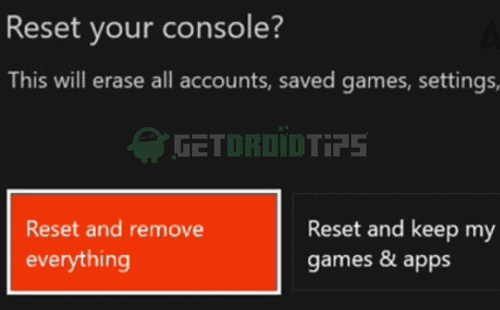
4. samm) Valige lähtestage konsool alates Konsooli teave ja valige järgmises menüüs Lähtestage ja eemaldage kõik tugeva lähtestamise jaoks.
Kui soovite siiski oma mänge ja rakendusi säilitada, valige Lähtestage ja hoidke minu mängud ja rakendused alles valik. Pärast lähtestamisprotsessi lõppu taaskäivitage Xbox. Korrake vea põhjustanud toimingut ja kontrollige, kas olete ikka veaga silmitsi.
Järeldus
Loodan, et Xbox One'i tõrkekood 0X80070BFA on pärast selle juhendi järgimist teie konsoolis lahendatud. Probleem võib tekkida mitme teguri tõttu, mida me eespool artiklis käsitlesime. Mis tahes tehnilise abi korral kommenteerige allpool. Meie tehniline meeskond aitab teid igal võimalikul viisil.
Toimetaja valik:
- Tinderis kogemata pühitud: kuidas Tinderis tagasi kerida?
- Samsungi teleri heli ei tööta - tõrkeotsingu juhend
- Kuidas parandada Google Drive'i viga koopia loomisel
- Xbox peab sisse logima veakoodiga 0x803f9006: kas on olemas parandus?
- Kuidas registreeruda ja mängida Xbox Project xCloudi eelvaate teste Androidis ja iOS-is
Rahul on arvutiteaduse eriala üliõpilane, kellel on tohutu huvi tehnika ja krüptoraha teemade vastu. Ta veedab suurema osa ajast kas kirjutades või muusikat kuulates või reisides nägemata paikades. Ta usub, et šokolaad on lahendus kõigile tema probleemidele. Elu juhtub ja kohv aitab.



